Att testa de nya funktionerna som kommer till Mac-datorer är något som kan locka många människor. Det är därför användningen av betaversioner är tillgängliga, vilket också är mycket användbart för att spåra de buggar som finns. I den här artikeln förklarar vi hur du kan installera en macOS beta samt alla riskerna med att utföra denna operation.
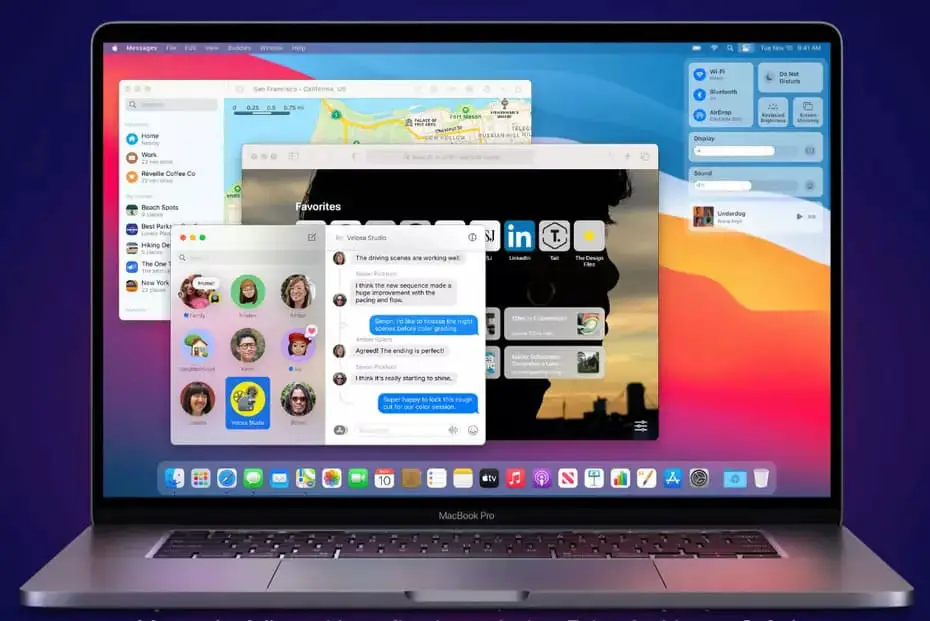
Målet med macOS betas
Som alla teknikföretag, Apple tvingas testa nya funktioner innan de släpps till allmänheten. När de utvecklas testas de internt inom utvecklarna men när användarprovet är litet kan lösa ändar enkelt lämnas kvar. Om stabiliteten äventyras kan det påverka den slutliga användarupplevelsen och detta kan inte tolereras. När dessa nya versioner har utvecklats måste de testas av fler användare som börjar med utvecklare och sedan av frivilliga testare.
Genom ett rapporteringssystem som fungerar som en macOS-applikation kan alla som testar beta ge sin åsikt. Dessutom är möjligheten att skicka alla buggar som har setts integrerad. Dessa tas emot av Apples programvarutekniker för att lösa alla problem genom att lansera successiva betaversioner av den här versionen av macOS som de arbetar med. Varje beta blir mer och mer stabil, med några få undantag. I slutet av denna process är versionen helt stabiliserad och redo att släppas till alla Mac-datorer.
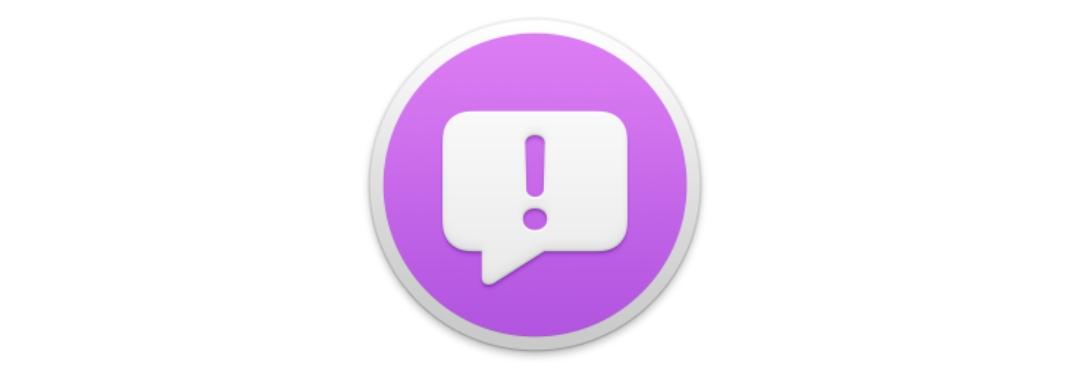
Till detta kommer det problem som utvecklare har att anpassa sina applikationer till dessa nya versioner. Det vore inte meningsfullt för Apple att släppa en uppdatering omedelbart utan att ge applikationsskapare möjlighet att anpassa sitt arbete till dessa nya omständigheter.
Vem kan ha en betaversion på sin Mac
Det finns två grupper valda av Apple så att den nödvändiga installationsprofilen kan installeras för att enheterna ska uppdateras till betaversioner. Prioriteten eftersom den inte kunde vara annorlunda är utvecklarnas. Det är dessa som har ansvaret för att anpassa sina applikationer för den nya versionen för att få de nödvändiga uppdateringarna så att de fungerar korrekt.
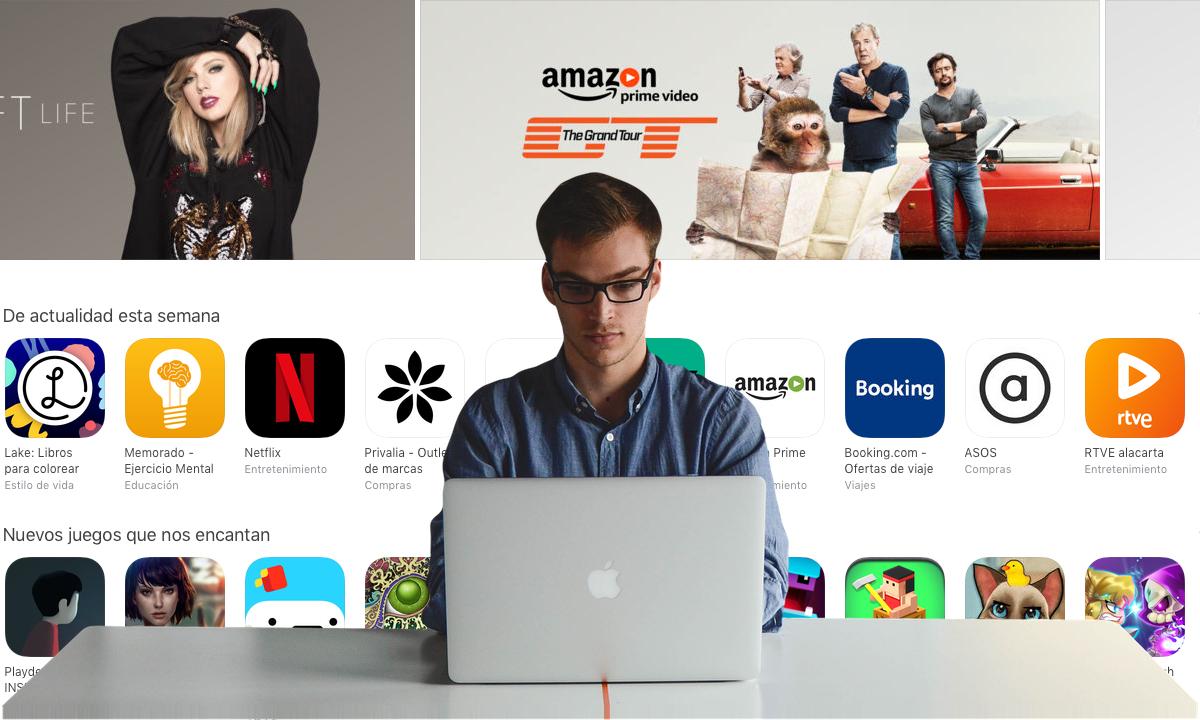
För att säkerställa att alla användare kan komma åt denna beta och rapportera buggar, möjliggör Apple också denna beta för användare i allmänhet. På detta sätt är provet som samlas in för övervakning mycket större. Liksom utvecklarna har de möjlighet att skapa olika rapporter om buggar eller åsikter i allmänhet om beta-stabiliteten. Problemet är att det i allmänhet måste göras på engelska och inte på modersmålet.
Risker med att installera beta på Mac
Det faktum att dessa testversioner är begränsade till specifika användare har sina skäl. Som vi har sagt är dessa beta inte slutgiltiga och instabila. Med detta menar vi att de har fel och stabilitetsproblem. När beta är avancerad kan dessa fel vara minimala och kan knappast märkas dagligen. Problemet är när dessa fel kan orsaka olika olägenheter som utrustningsblockering, autonomireduktion, fördröjning i systemet ...
Kort sagt, det är en bred lista över risker som faktumet med att installera en beta har. Alla dessa är alltid detaljerade innan du hämtar konfigurationsprofilen. Det är därför du aldrig behöver installera en beta på huvudenheten när vi pratar om instabil programvara i allmänhet. På detta sätt undviker du att ha fel som äntligen kan orsaka Mac att vara oanvändbar.
Beta-schemat för macOS
Apple har satt en serie vanliga datum för att lansera de olika betorna. Först kan macOS sluta fly från resten av versionerna av andra operativsystem. Det är alltid lite mer efter på grund av de svårigheter som dess utveckling medför.
Vad du behöver veta är att med lanseringen av en beta når den först utvecklarna och sedan betatestarna. På så sätt täcker Apple ryggen och får de viktigaste och mest irriterande buggarna att drabbas först av utvecklarna. I händelse av att dessa inte existerar och ingen avvikelse visas i de rapporter som genereras, har det gröna ljuset redan givits så att allmänna användare också kan testa det.

I allmänhet släpps betorna i början varannan vecka när viktiga ändringar ingår. Sedan släpps de varje vecka regelbundet till slutet av utvecklingen. Beta för en utgåva slutar vanligtvis när nästa generation av programvara anländer.
Installera betas på utvecklarlag
Om du ska ta det första steget bör du veta att om du är en utvecklare har du tillgång till konfigurationsprofilen. Detta redigerar alla parametrar på Mac så att motsvarande betauppdatering visas. För att få denna åtkomst måste du veta att du måste vara uppdaterad med planens betalningar för att få dina uppgifter fullständigt aktiverade. När du har uppfyllt detta krav måste du helt enkelt följa följande steg:
- Ladda ner macOS Developer Beta Access Utility-appen . Du måste ange dina länkade Apple ID-uppgifter.
- Kör programmet på din Mac och följ instruktionerna som visas för att göra ändringarna i inställningarna.
- När installationen är klar ser du hur macOS beta visas i Mac App Store för nedladdning.
- Så snart en ny betaversion kommer kommer ett meddelande att installera det.
Få tillgång till offentliga beta för Mac
För att komma in i Apples offentliga beta-testgrupp måste du först registrera dig på den portal som företaget har aktiverat. På det här sättet har du tillgång till alla beta som släpps över tiden. Uppenbarligen, som vi har kommenterat tidigare, måste du ta en rad risker och rekommendationer för att få bästa möjliga upplevelse. För att genomföra denna process måste du helt enkelt följa följande steg:
- Gå till beta.apple.com-webbplatsen.
- Registrera dig för programmet uppe till höger.
- Välj alternativet 'macOS'.
- I det första av stegen som visas måste du klicka på 'registrera din Mac'.
- Du får hämta den konfigurationsprofil som du behöver installera.
- När detta är klart installerar du betaversionen i inställningarna för Mac i avsnittet "Uppdatera".
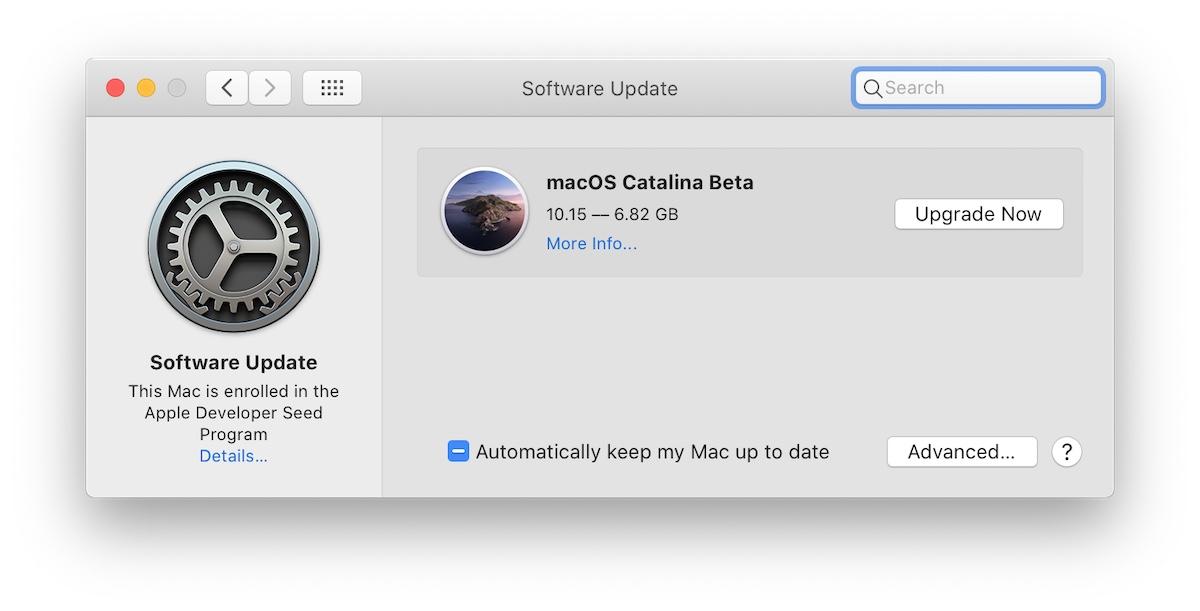
Tänk på att förebyggande är det viktigaste. Tänk på att du måste göra en säkerhetskopia i förväg om du måste gå tillbaka, tappa aldrig informationen som du har lagrat i lagringsenheten.
Hur tas MacOS beta ut?
Att installera en beta är inte ett slutgiltigt beslut eftersom det alltid kan vändas. Det första skulle vara att sluta ta emot någon typ av uppdatering genom att ta bort Mac från det här programmet genom att följa följande steg:
- Ange systeminställningarna.
- Gå till avsnittet "Programuppdatering".
- På vänster sida ser du att en fras dyker upp som anger att Mac finns i ett betaprogram.
- Klicka på "Detaljer" och inaktivera alternativet för att sluta ta emot framtida betaversioner.
När detta är gjort visas inga fler uppdateringar som inte är slutgiltiga. Men om du vill få någon form av spår av denna betaversion att försvinna måste du formatera lagringsenheten helt och återställa systemet genom säkerhetskopian eller som om det vore en helt ny dator. Det är här vikten av att göra en säkerhetskopia i förväg kommer in.